怎么把常见图片转为JPG格式?六个轻松应对转换问题的方法
在日常性操作电脑时,我们经常要把图片转换成JPG格式。这么做可能是为了调整文件体积,也可能是为了确保软件能够兼容。因此,如果能掌握一些转换技巧变得特别关键。那么,怎么把常见图片转为JPG格式呢?请不要过多得担心,下面就来分享六个轻松应对转换问题的方法,一起来看下吧。

一、系统内置功能
想要以简单方式完成图片转为JPG格式的操作,Windows自带的绘图工具使用简单,能有效处理基本的图片格式转换需求。只需打开图片,点击界面左上角的“文件”选项,在弹出的菜单里选择“另存为”菜单,然后从保存窗口中挑选“JPEG图片”格式。接着,设定好保存路径和文件名,点击保存图片就顺利转换成了JPG格式。不过,此方法有所局限,主要适合对图片基本参数要求不高的简单转换。
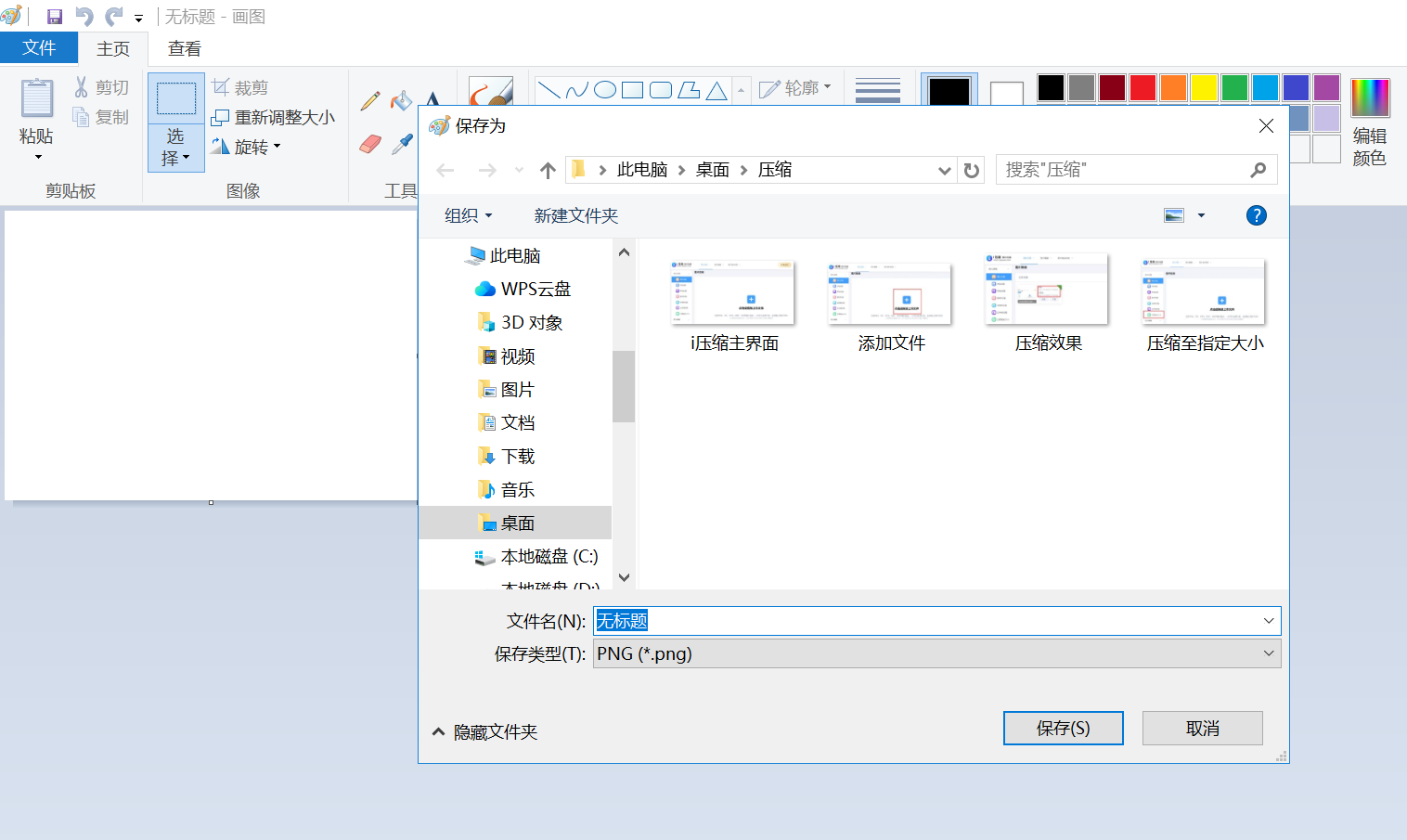
二、使用在线平台
其次,使用转换工具操作简便,无需额外安装软件,只要连接网络即可。您需要做的就是登录这些网站后,寻找图片格式转换选项,上传需要转换的图片,挑选JPG格式作为输出,然后点击转换按钮,转换成功后直接下载即可。然而,在线转换过程简单快捷,但也有一些问题。比如,网络速度慢的时候,上传和下载图片会变得比较耗时。还有,含有敏感信息的图片可能会引发隐私方面的风险。如果说您不确的哪一款转换的效果比较好,建议您直接试试“i压缩”或者“iyasuo”等。
具体图片转为JPG格式的方法:
步骤1、可以在电脑或者手机上,使用默认浏览器打开“i压缩”在线网页。如果说您是第一次使用的话,也可以百度直接搜索:i压缩关键词。首先,需要做的是选择到自己所需的功能,也就是“图片格式转换”下拉菜单中的“图片转JPG”选项。
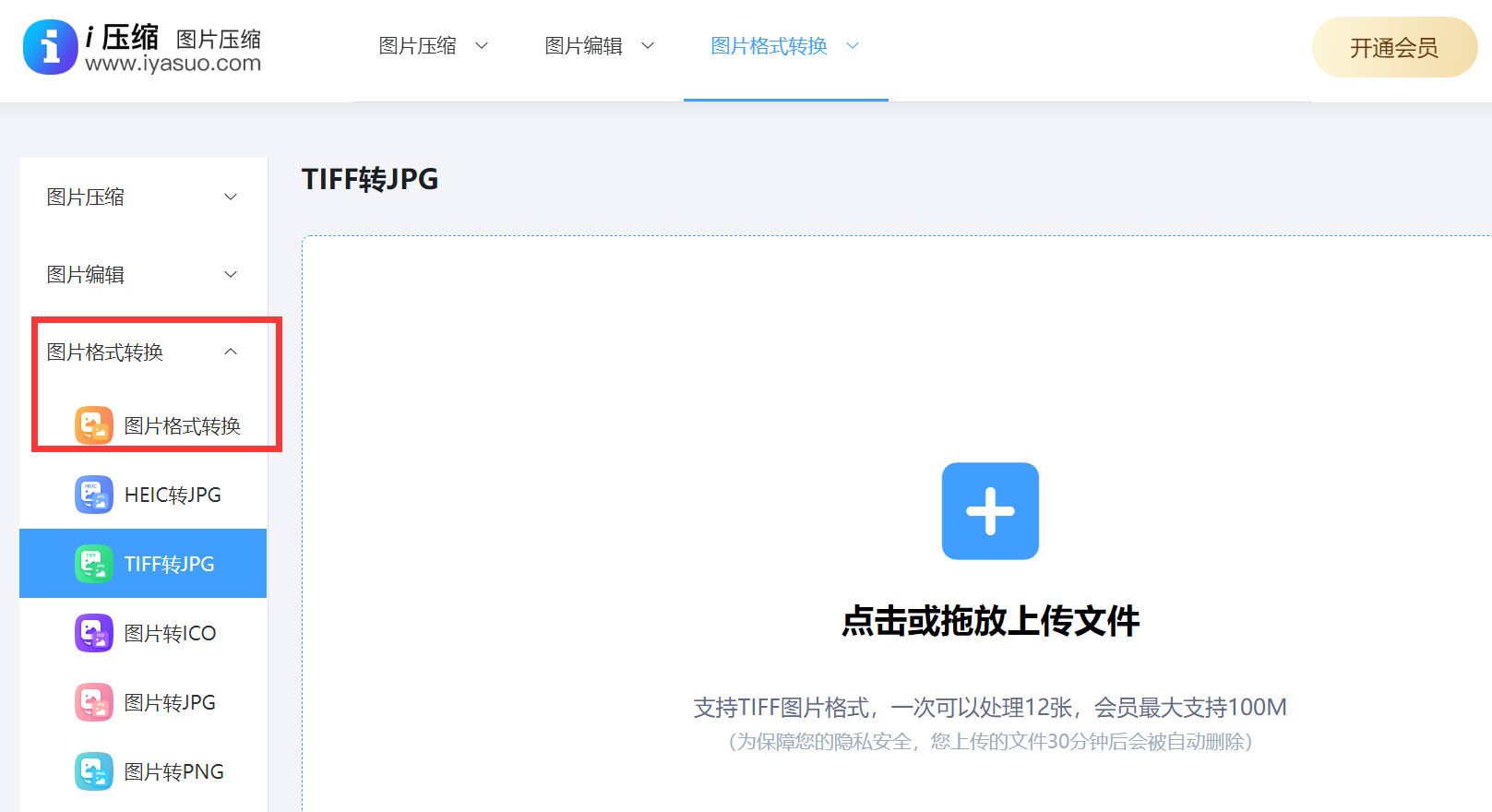
步骤2、然后,将需要转换的图片添加到网页里面,一般点击“添加文件”来实现批量添加。在文件添加好之后,可以设置一下基础菜单,例如:质量优先还是大小有效。确认好之后,点击“开始压缩”即可解决问题。
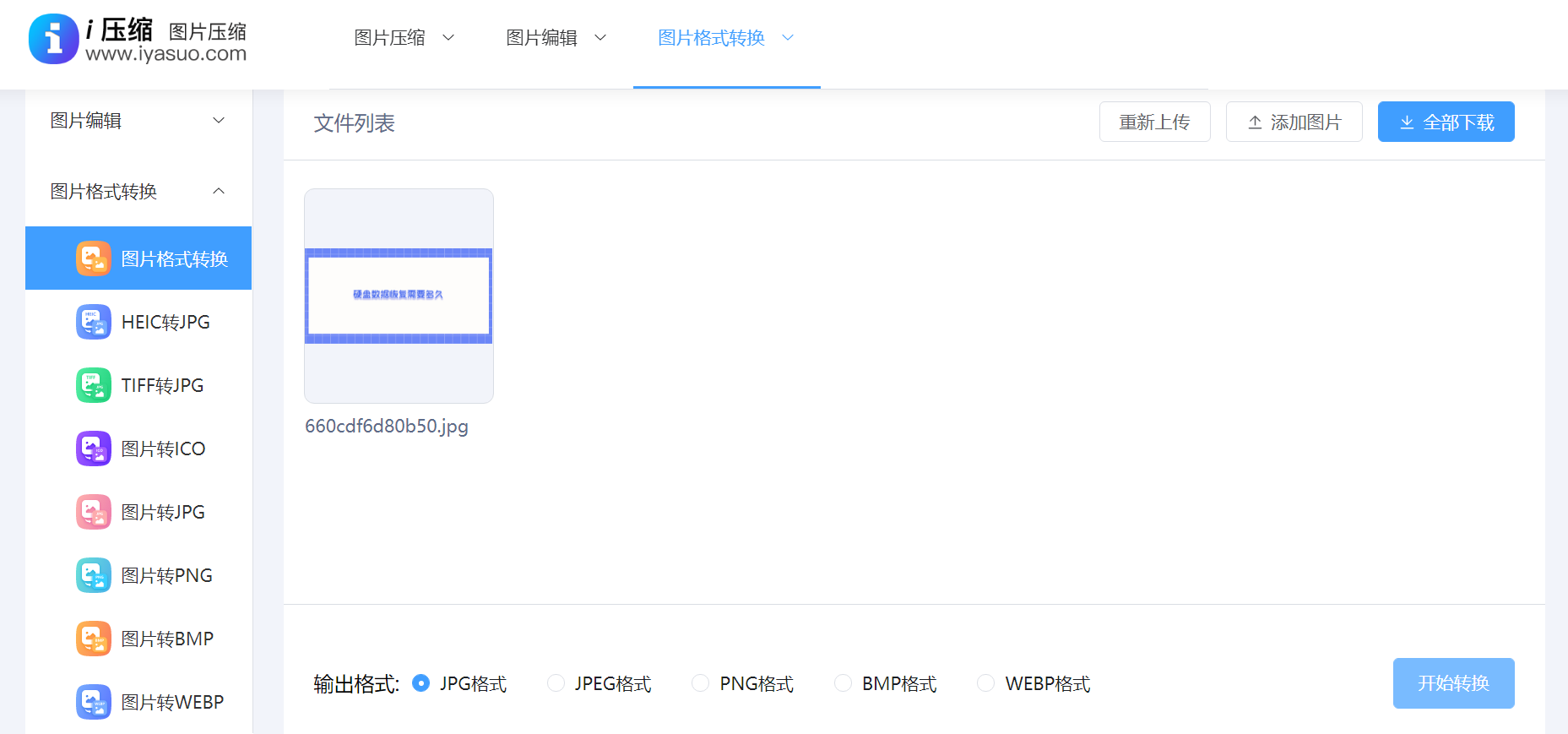
三、运用编辑程序
目前像Photoshop这样一款多功能的图像处理软件,它在图片格式转换方面也相当出色。打开软件后,把需要转换的图片导入。然后,在菜单中找到“文件”这一项,点击“另存为”。在出现的对话框中,选择“JPEG”格式。根据需要调整图像质量等相关设置。完成这些步骤后,直接点击“保存”按钮即可。不过,它的使用过程相对复杂,对于不太了解这个软件的新手来说,可能需要花费较多时间去学习和熟悉。
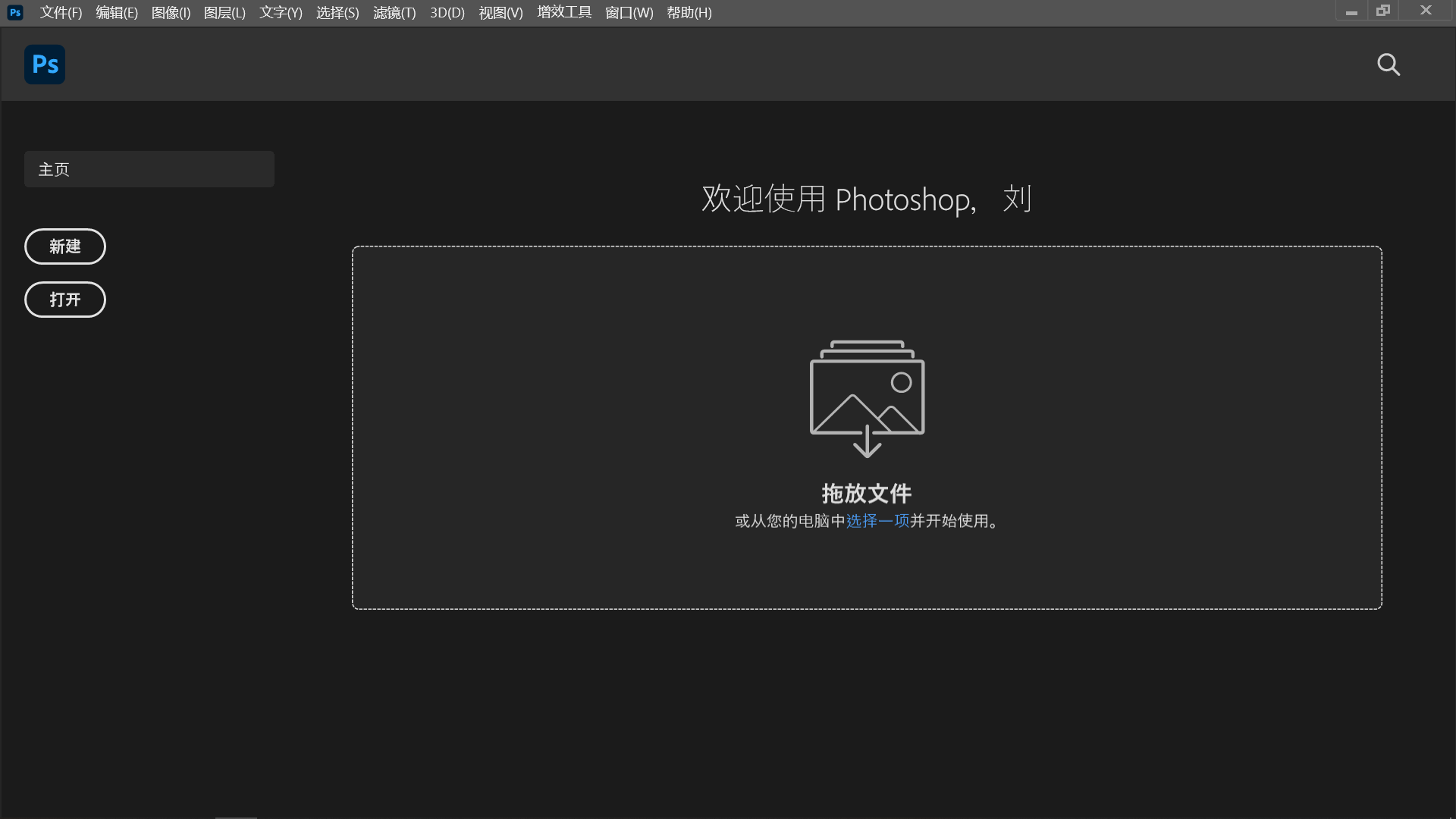
四、选择专门软件
除了Photoshop软件以外,ACDSee等图像处理软件也能进行格式转换。以ACDSee为例:只需在打开软件后导入图片,在界面上找到“转换”选项,选择JPG格式,并对分辨率和画质等参数进行调整,最后点击“开始转换”,软件就会快速完成转换工作。此外这些软件不仅能进行转换,还提供了基本的图像编辑选项,例如裁剪和旋转。不过,部分软件可能要求用户付费才能完全使用所有功能,而免费版则可能对使用有所限制。
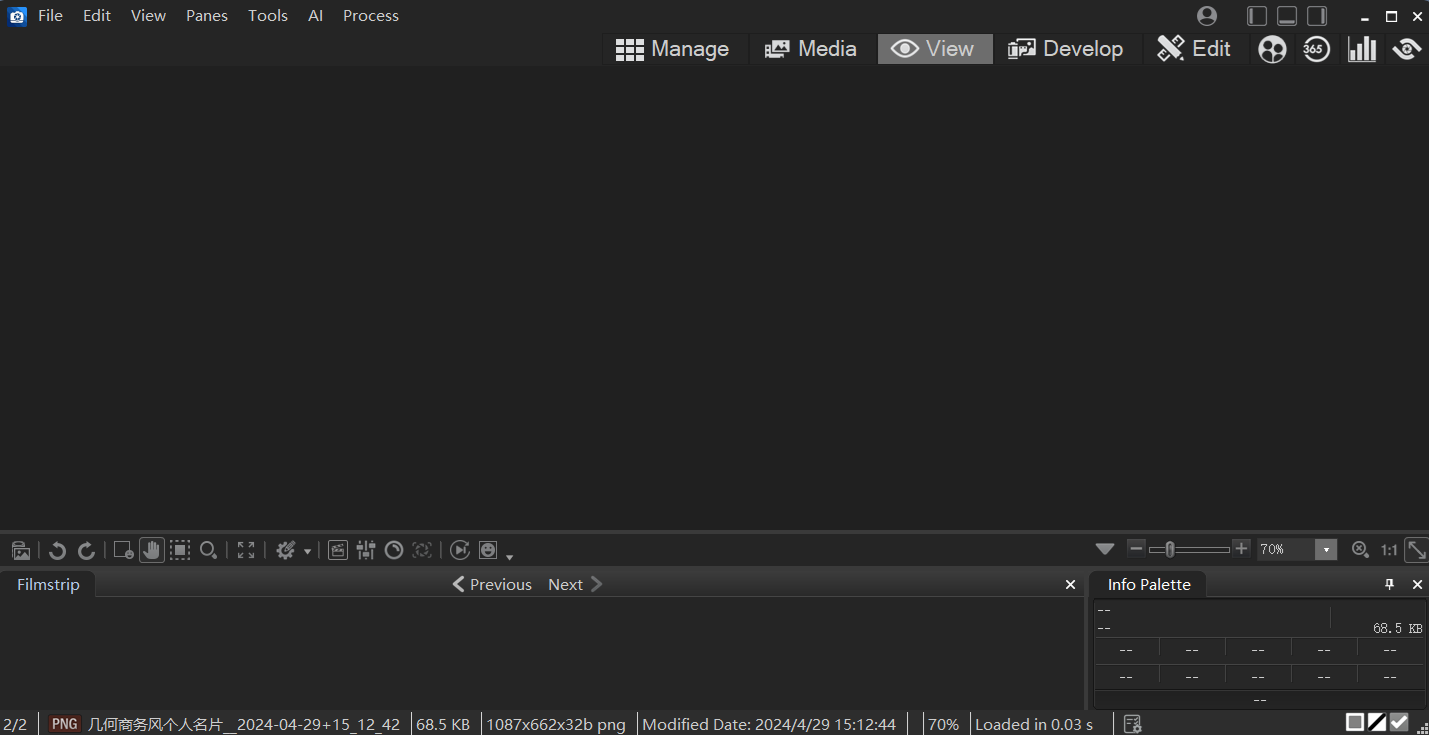
五、尝试手机应用
此外,手机上转换图片格式非常便捷。以“图片转换器”为例,使用起来简单直观。只需打开应用,挑选要导入的图片,然后直接在转换选项中选定JPG格式,设置好保存路径等信息,点击转换按钮,很快就能完成转换。目前,手机APP操作方便,用户能随时随地轻松操作,有利于快速编辑图片。不过,由于手机性能和APP功能的限制,在处理高分辨率或大尺寸图片时,转换效果可能不如电脑软件那样理想。
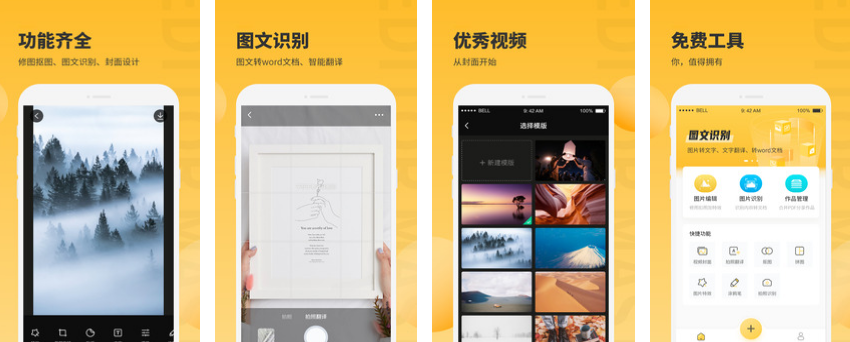
六、借助办公功能
最后在办公软件中,图片格式转换同样可行。比如在Word文档中,插入图片后,只需右击图片,选择“另存为图片”选项,然后在弹出的选项里选择“JPEG”格式,保存操作就完成了。但是,这种方法在办公软件中处理图像相当实用,无需额外安装其他软件。然而,它的操作和适用范围相对狭窄,主要仅限于执行基本的图像编辑和格式转换任务。
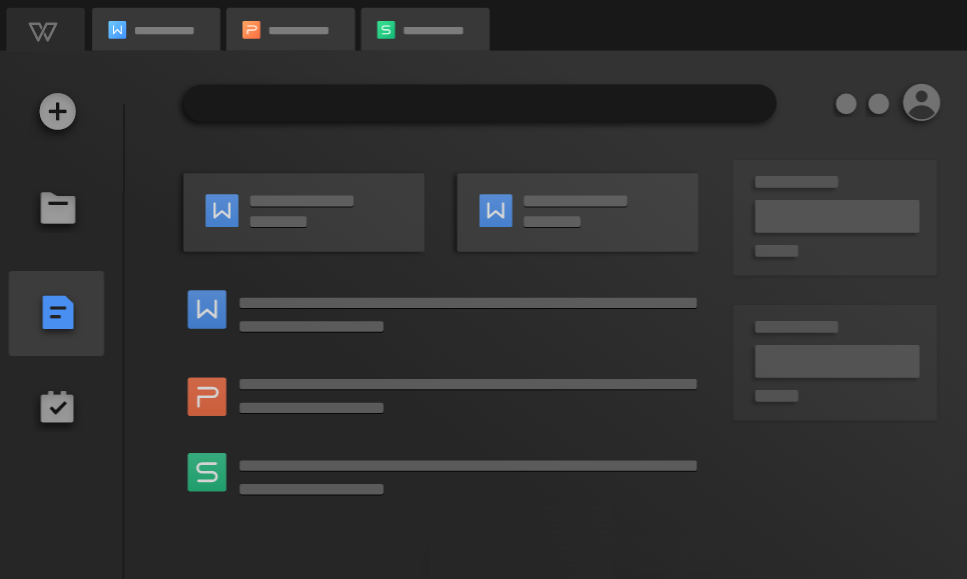
针对图片转为JPG格式的六个方法,小编就给大家介绍到这里了,希望您在看完之后问题都能够被解决。最后总结一下:在进行图片格式转换时,你更倾向于哪一种操作方法?欢迎您直接在评论区与我们讨论交流下。温馨提示:如果您在使用i压缩在线网页的时候遇到问题,请及时与我们联系,祝您将图片转为JPG格式操作成功。















